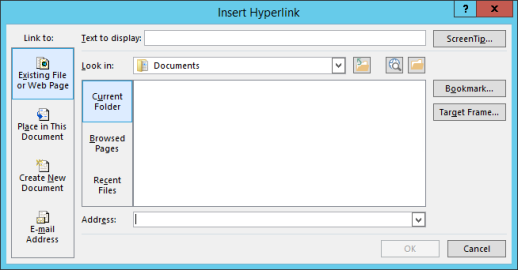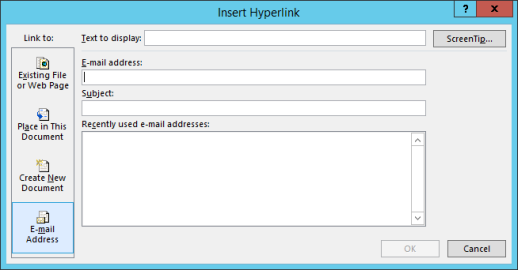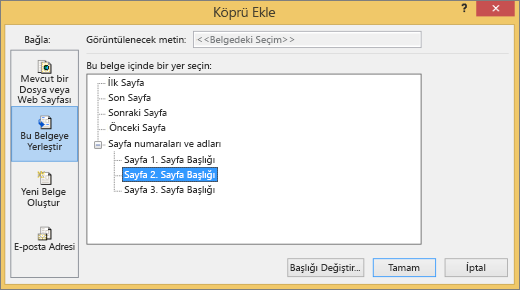Publisher'da, Ekle sekmesindeki Köprü düğmesini kullanarak dosyalara, web sayfalarına, e-posta adreslerine, web yayındaki diğer sayfalara ve web sayfalarındaki belirli konumlara (bazen yer işaretleri olarak da adlandırılan) köprüler oluşturabilirsiniz.
Web'deki bir konuma köprü oluşturma
-
Köprü olarak görüntülemek istediğiniz metin veya resmi seçin.
-
Ekle sekmesinde Köprü'ye tıklatın.
Ayrıca metin veya resme sağ tıklayıp kısayol menüsünde Köprü’ye tıklayabilirsiniz.
-
Köprü Ekle kutusunda, Bağlantınızı Adres kutusuna yazın veya yapıştırın.
Notlar:
-
Adres kutusunu görmüyorsanız, Bağlanılacak yer'in altında Var Olan Dosya veya Web Sayfası'nın seçildiğinden emin olun.
-
Köprünüzün adresini bilmiyorsanız, İnternet'te URL'yi bulmak için Web'e Gözat
-
İpucu: Web'de yayımlamadan önce bir web yayından köprüyü takip etmek için, CTRL tuşunu basılı tutarak bağlantılı metne veya resme tıklayın.
Bilgisayarınızdaki bir dosyaya köprü oluşturma
Bilgisayarınızdaki bir dosyaya köprü ekleyebileceğiniz gibi, bilgisayarınızda oluşturmak istediğiniz yeni bir dosyaya da köprü ekleyebilirsiniz.
-
Köprü olarak görüntülemek istediğiniz metin veya resmi seçin.
-
Ekle sekmesinde Köprü'ye tıklatın.
-
Bağlanılacak yer altında aşağıdakilerden birini yapın:
-
Var olan bir dosyaya bağlantı yapmak için, Bağlantı altında Varolan Dosya veya Web Sayfası'nın üzerine tıklayın ve ardından Bak listesinden veya Geçerli Klasör listesinden dosyaya gidin.
-
Yeni, boş bir dosya oluşturup bu dosyaya bağlanmak için, Bağlanılacak yer'in altında Yeni Belge Oluştur'a tıklayın, yeni belge için bir ad yazın ve Tam yol altında gösterilen konumu kullanın veya Değiştir'e tıklayarak farklı bir kaydetme konumuna göz atın. Ayrıca Yeni belgeyi daha sonra düzenle'yi seçebilir veya belgeyi açıp Yeni belgeyi şimdi düzenle seçeneğini kullanabilirsiniz.
-
İpucu: Köprüyü takip etmek için, CTRL tuşunu basılı tutarak bağlantılı metne veya resme tıklayın.
Yeni e-posta iletisine köprü oluşturma
-
Köprü olarak görüntülemek istediğiniz metin veya resmi seçin.
-
Ekle sekmesinde Köprü
Ayrıca metin veya resme sağ tıklayıp kısayol menüsünde Köprü’ye tıklayabilirsiniz.
-
Bağlanılacak yer'in altında E-posta Adresi'ne tıklayın.
-
İstediğiniz e-posta adresini E-posta adresi kutusuna yazın veya Son kullanılan e-posta adresleri listesinden bir adres seçin.
-
Konu kutusuna iletinin konusunu yazın.
Not: Bazı web tarayıcıları ve e-posta programları konu satırını tanımayabilir.
İpucu: Web'de yayımlamadan önce bir web yayından köprüyü takip etmek için, CTRL tuşunu basılı tutarak bağlantılı metne veya resme tıklayın.
Yayınınızdaki başka bir sayfaya köprü oluşturma
-
Köprü olarak görüntülemek istediğiniz metin veya resmi seçin.
-
Ekle sekmesinde Köprü
Ayrıca metin veya resme sağ tıklayıp kısayol menüsünde Köprü’ye tıklayabilirsiniz.
-
Bağlanılacak yer'in altında Bu Belgeye Yerleştir'e tıklayın.
-
İstediğiniz sayfayı seçin.
İpucu: Web'de yayımlamadan önce bir web yayınlarından köprüyü takip etmek için, CTRL tuşunu basılı tutarak bağlantılı metne veya resme tıklayın.